L’idée d’héberger un serveur Git directement sur une machine Linux pour gérer son code source est judicieuse. Toutefois, l’approche traditionnelle, basée uniquement sur la ligne de commande, peut sembler dépassée et manquer de fonctionnalités pratiques et modernes. C’est pourquoi de nombreux projets optent pour des plateformes comme GitHub, qui offrent une alternative conviviale et économique à la gestion fastidieuse de Git en ligne de commande.
Bien que GitHub soit une option convenable, il s’agit d’une solution propriétaire appartenant à Microsoft, qui plus est, payante. En 2023, si vous recherchez une solution d’hébergement Git qui vous permette de garder le contrôle total de votre code, GitLab, le concurrent open-source et gratuit de GitHub, apparaît comme un choix évident.
Les raisons d’adopter GitLab pour votre serveur Git sous Linux sont nombreuses, et l’aspect financier n’en est qu’une partie. GitLab propose des fonctionnalités similaires à celles de GitHub, est compatible avec la majorité des clients Git dotés d’une interface graphique, met à disposition un outil efficace de suivi des bogues via le web, et bien d’autres avantages encore.
Procédure d’installation sur Ubuntu
L’installation de GitLab sur Ubuntu commence par la mise en place des dépendances nécessaires, telles que Curl, le serveur OpenSSH et les certificats CA. L’installation du paquet Postfix est également requise pour la gestion des notifications par e-mail.
Note : Les instructions suivantes sont valables pour les versions Ubuntu 14.04 LTS, 16.04 LTS et 18.04 LTS.
Pour démarrer l’installation des dépendances, entrez les commandes Apt ci-dessous dans l’invite de commande de votre système Ubuntu :
sudo apt install curl openssh-server ca-certificates
sudo apt install postfix
Une fois les dépendances de GitLab traitées, il est essentiel de mettre à jour Ubuntu pour s’assurer que tous les logiciels du système sont à la dernière version. Cette étape est cruciale et ne doit pas être ignorée.
sudo apt update
sudo apt upgrade
Après la mise à niveau du système, il est temps d’entamer l’installation de GitLab. Utilisez la commande curl pour récupérer le script d’installation le plus récent destiné à Ubuntu.
curl https://packages.gitlab.com/install/repositories/gitlab/gitlab-ee/script.deb.sh | sudo bash
Laissez le script s’exécuter. Il se chargera d’installer tous les éléments indispensables au fonctionnement de GitLab sur votre système Ubuntu. Une fois le script terminé, il faut configurer le logiciel en définissant l’URL correcte d’accès à votre serveur.
Dans le terminal, entrez la commande ci-dessous, en remplaçant les informations situées après « EXTERNAL_URL » par l’adresse web que vous utiliserez pour accéder à votre serveur GitLab.
sudo EXTERNAL_URL="https://gitlab.example.com" apt install gitlab-ee
Lorsque cette commande aura terminé son exécution, accédez à l’URL que vous avez définie dans la variable EXTERNAL_URL et utilisez le nom d’utilisateur « root » pour vous connecter et entamer la configuration post-installation.
Pour plus de détails sur la configuration et l’utilisation de GitLab sur votre système Ubuntu, consultez la page de configuration GitLab.
Procédure d’installation sur Debian
Les instructions d’installation pour Debian Linux sont très similaires à celles d’Ubuntu, car il s’agit de systèmes d’exploitation comparables. Le processus de configuration démarre avec l’outil Apt-get pour installer les dépendances (Curl, serveur OpenSSH, certificats CA et Postfix).
Note : Ces instructions sont valables pour les versions Debian 8 et 9.
Pour commencer l’installation des dépendances, entrez la commande Apt-get ci-dessous dans l’invite de commande de votre système Debian :
sudo apt-get install curl openssh-server ca-certificates
sudo apt-get install postfix
Après l’installation des dépendances, utilisez Apt-get pour rechercher les mises à jour logicielles. Cette étape est indispensable.
sudo apt-get update
sudo apt-get upgrade -y
Une fois le logiciel mis à jour, il est temps de télécharger le script d’installation de GitLab à l’aide de la commande curl.
curl https://packages.gitlab.com/install/repositories/gitlab/gitlab-ee/script.deb.sh | sudo bash
Laissez le script se télécharger et s’exécuter. Durant ce processus, il configurera GitLab pour fonctionner correctement sur votre système Debian Linux.
Une fois l’exécution du script bash de GitLab terminée, il est nécessaire de configurer l’URL de GitLab. Dans le terminal, saisissez la commande EXTERNAL_URL ci-dessous. Assurez-vous de remplacer l’exemple d’URL par le domaine que vous utiliserez pour accéder à GitLab.
sudo EXTERNAL_URL="https://gitlab.example.com" apt-get install gitlab-ee
Si la commande EXTERNAL_URL s’exécute correctement, GitLab sera opérationnel sur votre système Debian Linux. Pour finaliser la configuration, ouvrez un nouvel onglet de navigateur à l’URL que vous avez définie pour GitLab et connectez-vous avec le nom d’utilisateur « root ».
Pour plus d’informations sur la configuration et l’utilisation de GitLab sur Debian, consultez la page de documentation sur le site Web de GitLab.
Procédure d’installation sur CentOS 6
L’installation de GitLab sur CentOS 6 est un processus relativement simple qui débute par l’utilisation du gestionnaire de paquets yum pour installer les dépendances nécessaires au fonctionnement du logiciel. Ces dépendances incluent Curl, Policycoreutils-python, OpenSSH-Server, Postfix et Cronie.
Note : Ces instructions fonctionnent également sur les distributions RHEL, Oracle Linux et Scientific Linux.
Pour démarrer l’installation des dépendances, entrez la commande Yum dans l’invite de commande de CentOS 6 :
sudo yum install -y curl policycoreutils-python openssh-server cronie
Une fois que Yum a terminé d’installer les paquets ci-dessus, utilisez lokkit pour autoriser le trafic HTTP et SSH à travers le pare-feu de votre système.
sudo lokkit -s http -s ssh
Maintenant que HTTP et SSH sont autorisés à travers le pare-feu de CentoS 6, il est temps d’utiliser Yum pour installer la dernière dépendance de GitLab : Postfix.
sudo yum install postfix
Ensuite, activez Postfix avec les commandes service et chkconfig.
sudo service postfix start
sudo chkconfig postfix on
Une fois Postfix opérationnel sur le système, utilisez la commande curl pour télécharger le script d’installation CentOS.
curl https://packages.gitlab.com/install/repositories/gitlab/gitlab-ee/script.rpm.sh | sudo bash
Laissez le script d’installation CentOS s’exécuter. Pendant ce temps, il configurera tout le nécessaire pour que GitLab fonctionne correctement sur votre système. Lorsque cela est terminé, utilisez la commande EXTERNAL_URL pour indiquer à GitLab l’URL correcte vers laquelle il doit pointer.
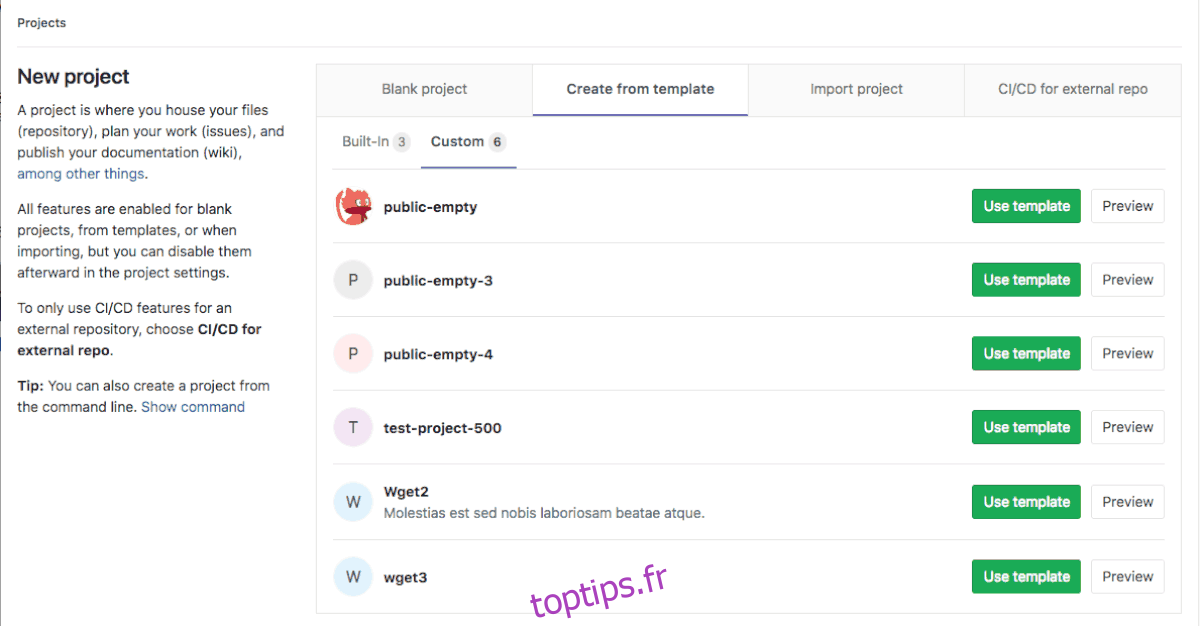
sudo EXTERNAL_URL="https://gitlab.example.com" yum -y install gitlab-ee
Après l’installation, ouvrez un nouvel onglet de navigateur et accédez à l’URL que vous avez définie dans la commande ci-dessus. Utilisez le nom d’utilisateur « root » pour vous connecter.
Pour plus d’informations sur la configuration et l’utilisation de GitLab sur CentOS 6, consultez la page de documentation sur le site Web de développement GitLab.